Section中Excel功能的应用
利用section和excel快速生成地层柱状图

利用section和excel快速生成地层柱状图作者:杨建伟熊豫佳来源:《科技风》2017年第11期摘要:传统手工绘制地质图柱状图,不仅效率低且易出错,开发独立的地质柱状图软件耗费大量人力物力。
本文探讨利用Mapgis二次开发软件section,无需任何vb编程知识,将Microsoft Excel输入好的地质柱状图原始编录数据直接导入Mapgis中,快速生成地质柱状图,提高绘制效率,具有较好实用性。
关键词:柱状图;Mapgis;Section;Excel在地质矿产区调过程中,地质图柱状图的编制是一件很棘手的工作。
传统方法是手工在计算纸上绘制地层柱状图,然后进行清绘或扫描后利用制图软件进行数字化,费时费力,且精度低,修改麻烦,稍不留心,一个数据错误,将导致部分乃至全部工作付之东流。
在信息技术的推动下,很多地质勘查单位都在尝试利用诸如国产图形处理软件 MAPCAD 或 AUTODESK公司的 AUTOCAD 等开发独立的地质钻孔柱状图处理软件,耗费了大量的时间、人力、财力。
但是,由于各地勘单位对钻孔柱状图格式要求不一,对软件要求很高,所以很难广泛推广使用。
本文探讨的做法是先在Microsoft Excel 中输入并检查原始编录数据,正确无误后,利用Mapgis二次开发软件section,快速导入Mapgis生成柱状图。
1 前期准备1.1 建立模板一个综合地层柱状图主要内容由地质时代(宙代纪世)、岩石地层单位(群组段)、代号、厚度、比例尺、岩性特征描述、其他等部分组成。
首先在excel中建立柱状图对应模板。
注意需要留空第一行与第一列,为下一步计算做准备。
1.2 柱状图高度设定估算整个柱状图总高度(比例尺),本文以360mm为例(长度单位根据最终导入到Section文件中的投影参数决定,一般默认为毫米)。
因标题需要占用一部分高度,本文设定其高为12mm,所以柱状图主体主体高度为348mm。
柱状图中每个地层高度是以其地层厚度来决定,故可通过计算得出每个地层厚度在总地层厚度的比例,并填在第一列内。
section使用技巧

CtrlA 选择相同图元功能B 选择区Ctrl C 复制图元功能C 选择点Ctrl V 粘贴图元功能N 选择弧段Ctrl X 剪切图元功能V 选择线Ctrl Z 后悔操作X 选择子图ShiftZ 选多类型图元功能Z 选择文本Shift C 超级拷贝功能E 扩展工具箱Shift V 超级粘贴功能T 系统工具箱F2 正交功能Del 删除选择图元Tab 全屏功能空格键捕捉功能→ 向右移动选择图元↑ 向上移动选择图元← 向左移动选择图元↓向下移动选择图元Y 捕捉点图元U 捕捉节点及端点I(i)捕捉交叉点O 捕捉垂点P 捕捉最近点捕捉中点鼠标滚鼠标中键按住可以移动图形放大缩小功能轮双击鼠标双击鼠复原窗口功能取消所有操作,回到初始状态中键标右键(以上快捷键不区分大小写)其它快捷键与mapgis 相同。
在编辑视图中,如果状态为准备状态,按住Ctrl 右击,将弹出常用图元编辑快捷菜单;按住Shift 右击,将弹出扩展功能快捷菜单。
安装与卸载一、系统要求基础软件:MapGis 软件。
推荐MapGis 6.7 版本Build051118。
系统支持:Section 软件支持Microsoft Windows 的2000,XP,Vista和7 系列的操作系统。
32 位,64 位未测试。
语言:支持中文,简体。
二、下载进入地信网论坛和华夏土地网论坛下载最新版本的Section 程序。
三、安装软件步骤1)对于Section 单个程序:把section.exe 和section.chm 等放入MapGis67program 目录内即可。
2)对于独立安装包:(相对于单个程序文件,还包含了先前的各种自定义配置文件)第一步:双击运行安装程序Section2010.exe,打开安装向导页面开始安装Section 软件;第二步:仔细阅读“许可协议”,点击“同意”,继续下一步安装,否则点击“取消”,退出软件安装;第三步:仔细阅读“信息”,阅读软件重要信息,点击“下一步”,继续下一步安装,否则点击“取消”,退出软件安装;第四步:选择安装路径:默认情况下,软件安装在系统的C:MapGis67program 目录下,单击“浏览”可更改路径;注意非默认位置时,目录只要指向program 的上级目录,即mapgis67。
教程 SECTION自定义柱状图Excel版(整理)
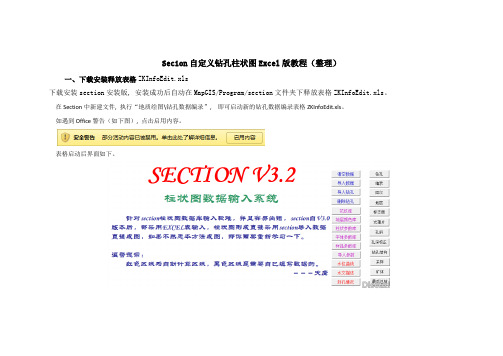
Secion自定义钻孔柱状图Excel版教程(整理)一、下载安装释放表格ZKInfoEdit.xls下载安装section安装版, 安装成功后自动在MapGIS/Program/section文件夹下释放表格ZKInfoEdit.xls。
在Section中新建文件, 执行“地质绘图\钻孔数据编录”, 即可启动新的钻孔数据编录表格ZKInfoEdit.xls。
如遇到Office警告(如下图), 点击启用内容。
表格启动后界面如下。
二、自定义栏目a、栏目名: 只要是在“最后总结”表中“表头样式”为1, 那么你使用的就是福建省闽西地质大队的表头样式, 不能去改名栏目名称。
这种只能配合【打印选择】列、调整【绘制顺序】列来达到目的。
我们的目的是自定义, 所以这里好不犹豫就应设为0, 这时【自定义】列需要改为1了。
否则你的栏目名不是内置的名称, 【打印选择】列即使是1, 程序不会理会你的, 它无法识别哈。
b、栏宽: 就是数据列的宽度, 至于到底宽度数据要多少, 直接在标准柱状图上量取。
c、打印选择: 如果保留使用闽西地质大队的栏目名, 且是需要的栏目, 这个就需要设置为1, 否则不用理会这一列对应的单元格的设置。
应当设置【自定义】列为1。
d、自定义: 栏目名与默认提供的不相同时, 这列的单元格则改为1, 否则为0。
e、位置: 指对应栏目调用数据的单元格位置。
默认的时候, 只要把表明填入即可获取数据, 所以当你改为自定义时, 数据就需要设置告诉程序从哪个位置调用数据了。
格式为(10位数): 表序2+列序2+区间列序4+对齐码2, 详细说明在下面讲解。
f、坐标:输入也没有用的, 为自动计算, 无需输入。
g、字体-排列方式:这些不在叙述, 需要的自行修改。
下面分讲各个要素。
(1)栏目名参照标准柱状图改为你需要的名字, 这里用演示表头(见下图)所示修改。
(2)数据调用设置示例A3单元格一行: 虽然这里默认就有, 但第一个这里使用自定义, 目的是开试调用数据位置。
应用Excel和Section实现实测地质剖面批量成图

应用Excel和Section实现实测地质剖面批量成图陈海飞,王 旗,吴海峰,洪 涛,方 涛,曾 成,王日平(江西省核工业地质局二六四大队,江西 赣州 341000)摘 要:应用Microsoft Excel软件编程,将实测地质剖面导线、分层信息数据化,利用Section投图,整饰为Mapgis图件。
通过本程序可以实现实测地质剖面批量成图,做到数据准确、易于维护,大大提供工作效率。
关键词:实测剖面;批量成图中图分类号:P623 文献标识码:A 文章编号:1002-5065(2021)02-0208-3Application of Excel and section in batch mapping of measured geological sectionsCHEN Hai-fei, WANG Qi, WU Hai-feng, HONG Tao, FANG Tao, ZENG Cheng, WANG Ri-ping (264 brigade of Jiangxi Nuclear Industry Geological Bureau,Ganzhou 341000,China)Abstract: Using Microsoft Excel software programming, the measured geological section traverse and layered information are digitized, and the section mapping is used to decorate the MAPGIS map. Through this program, we can realize the batch mapping of measured geological sections, make the data accurate, easy to maintain, and greatly provide work efficiency.Keywords: measured section; batch mapping1 设计目的与思路实测地质剖面作为地质工作中常用和必要手段,剖面成图涉及大量的数据换算和图表绘制,如何批量处理原始数据,提取成果数据绘制图件,同时保证数据准确、过程高效、易于维护,是本文思考的问题。
section文档帮助
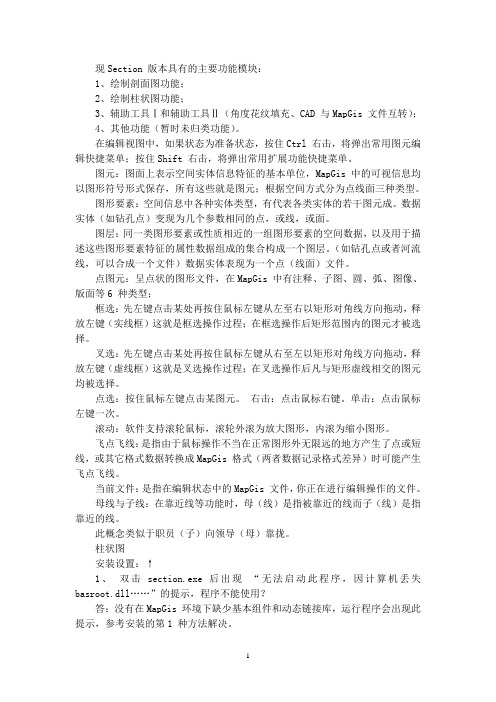
现Section 版本具有的主要功能模块:1、绘制剖面图功能;2、绘制柱状图功能;3、辅助工具Ⅰ和辅助工具Ⅱ(角度花纹填充、CAD 与MapGis 文件互转);4、其他功能(暂时未归类功能)。
在编辑视图中,如果状态为准备状态,按住Ctrl 右击,将弹出常用图元编辑快捷菜单;按住Shift 右击,将弹出常用扩展功能快捷菜单。
图元:图面上表示空间实体信息特征的基本单位,MapGis 中的可视信息均以图形符号形式保存,所有这些就是图元;根据空间方式分为点线面三种类型。
图形要素:空间信息中各种实体类型,有代表各类实体的若干图元成。
数据实体(如钻孔点)变现为几个参数相同的点,或线,或面。
图层:同一类图形要素或性质相近的一组图形要素的空间数据,以及用于描述这些图形要素特征的属性数据组成的集合构成一个图层。
(如钻孔点或者河流线,可以合成一个文件)数据实体表现为一个点(线面)文件。
点图元:呈点状的图形文件,在MapGis 中有注释、子图、圆、弧、图像、版面等6 种类型;框选:先左键点击某处再按住鼠标左键从左至右以矩形对角线方向拖动,释放左键(实线框)这就是框选操作过程;在框选操作后矩形范围内的图元才被选择。
叉选:先左键点击某处再按住鼠标左键从右至左以矩形对角线方向拖动,释放左键(虚线框)这就是叉选操作过程;在叉选操作后凡与矩形虚线相交的图元均被选择。
点选:按住鼠标左键点击某图元。
右击:点击鼠标右键。
单击:点击鼠标左键一次。
滚动:软件支持滚轮鼠标,滚轮外滚为放大图形,内滚为缩小图形。
飞点飞线:是指由于鼠标操作不当在正常图形外无限远的地方产生了点或短线,或其它格式数据转换成MapGis 格式(两者数据记录格式差异)时可能产生飞点飞线。
当前文件:是指在编辑状态中的MapGis 文件,你正在进行编辑操作的文件。
母线与子线:在靠近线等功能时,母(线)是指被靠近的线而子(线)是指靠近的线。
此概念类似于职员(子)向领导(母)靠拢。
SECTION V3柱状图系统

SECTION V3柱状图系统V3柱状图系统是经过重新编写,作图方法有所改变,需要重新学习下。
为了大家更好了解V3系统,编写了本教程。
V3系统是采用Excel表录入数据,SECTION成图。
录入到成图高效快捷。
注意的问题:不要随便改变表格的结构,否则会出现不可预料的错误。
一、钻孔数据输入1、01封面本表为系统简介,右边按钮可以直达各个表格。
2、02钻孔表这个表,没有什么好讲,注意的问题就是红色字体的不需要输入,在数据预处理后会自动填写。
终孔孔深是根据03编录表里面钻孔最后编录孔深填写。
本表按钮“返回”,点击后会返回到封面表。
3、03编录表本表因注意的问题就是花纹代码,功能设计是:在表“最后总结”点击“寻找花纹”后自动填写,是根据花纹库表中的岩石名称自动搜寻,本功能还未完成。
本表按钮“返回”,点击后会返回到封面表。
“至孔深1”,点击后自动计算压缩孔深。
4、04回次表本表按钮“返回”,点击后会返回到封面表。
“计算”,点击后会自动计算压缩孔深,本功能还未完成。
5、05分层表本表按钮“返回”,点击后会返回到封面表。
本表地层颜色功能未完成。
6、06标志面表本表按钮“返回”,点击后会返回到封面表。
7、07光薄片表本表按钮“返回”,点击后会返回到封面表。
8、08孔斜表本表按钮“返回”,点击后会返回到封面表。
点击度分秒转度,点击度转度分秒。
9、09孔深校正表本表按钮“返回”,点击后会返回到封面表。
10、10钻孔结构表本表按钮“返回”,点击后会返回到封面表。
11、11采样表本表按钮“返回”,点击后会返回到封面表。
12、12矿体表本表按钮“返回”,点击后会返回到封面表。
13、19水位曲线表本表按钮“返回”,点击后会返回到封面表。
14、20水文描述表本表按钮“返回”,点击后会返回到封面表。
15、21封孔表本表按钮“返回”,点击后会返回到封面表。
二、柱状图参数设置参数设置很关键,如果设置不好,可能出现错误。
柱状图参数设置表应注意问题:1、序号序号会根据栏目名自动设置序号,栏目名最好不要改动,除非是自定义的栏目名。
section表格投影法做柱状图
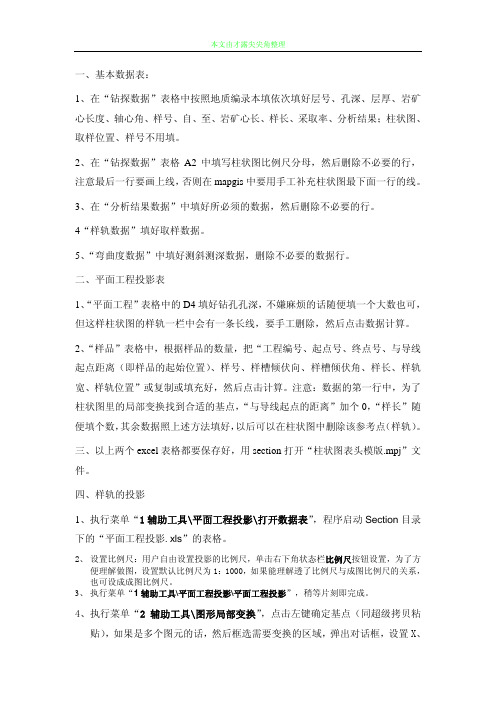
一、基本数据表:1、在“钻探数据”表格中按照地质编录本填依次填好层号、孔深、层厚、岩矿心长度、轴心角、样号、自、至、岩矿心长、样长、采取率、分析结果;柱状图、取样位置、样号不用填。
2、在“钻探数据”表格A2中填写柱状图比例尺分母,然后删除不必要的行,注意最后一行要画上线,否则在mapgis中要用手工补充柱状图最下面一行的线。
3、在“分析结果数据”中填好所必须的数据,然后删除不必要的行。
4“样轨数据”填好取样数据。
5、“弯曲度数据”中填好测斜测深数据,删除不必要的数据行。
二、平面工程投影表1、“平面工程”表格中的D4填好钻孔孔深,不嫌麻烦的话随便填一个大数也可,但这样柱状图的样轨一栏中会有一条长线,要手工删除,然后点击数据计算。
2、“样品”表格中,根据样品的数量,把“工程编号、起点号、终点号、与导线起点距离(即样品的起始位置)、样号、样槽倾伏向、样槽倾伏角、样长、样轨宽、样轨位置”或复制或填充好,然后点击计算。
注意:数据的第一行中,为了柱状图里的局部变换找到合适的基点,“与导线起点的距离”加个0,“样长”随便填个数,其余数据照上述方法填好,以后可以在柱状图中删除该参考点(样轨)。
三、以上两个excel表格都要保存好,用section打开“柱状图表头模版.mpj”文件。
四、样轨的投影1、执行菜单“1辅助工具\平面工程投影\打开数据表”,程序启动Section目录下的“平面工程投影.xls”的表格。
2、设置比例尺:用户自由设置投影的比例尺,单击右下角状态栏比例尺按钮设置,为了方便理解做图,设置默认比例尺为1:1000,如果能理解透了比例尺与成图比例尺的关系,也可设成成图比例尺。
3、执行菜单“1辅助工具\平面工程投影\平面工程投影”,稍等片刻即完成。
4、执行菜单“2辅助工具\图形局部变换”,点击左键确定基点(同超级拷贝粘贴),如果是多个图元的话,然后框选需要变换的区域,弹出对话框,设置X、Y比例,变换角度等确定即可,基点就选择前面所讲的0米样轨参考点。
section说明
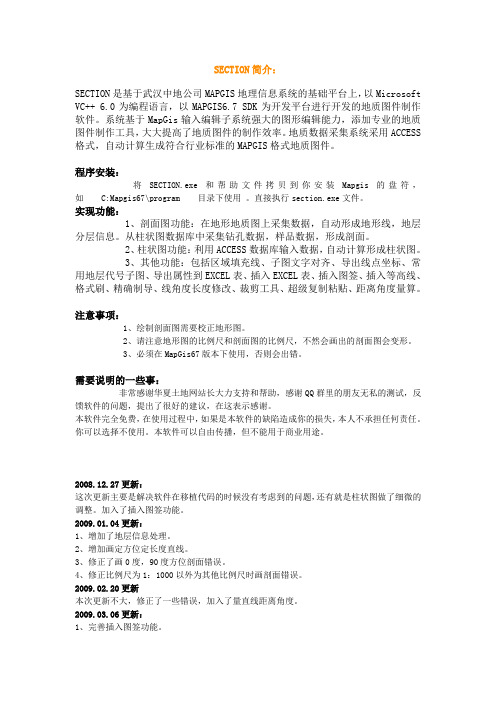
SECTION简介:SECTION是基于武汉中地公司MAPGIS地理信息系统的基础平台上,以Microsoft VC++ 6.0为编程语言,以MAPGIS6.7 SDK为开发平台进行开发的地质图件制作软件。
系统基于MapGis输入编辑子系统强大的图形编辑能力,添加专业的地质图件制作工具,大大提高了地质图件的制作效率。
地质数据采集系统采用ACCESS 格式,自动计算生成符合行业标准的MAPGIS格式地质图件。
程序安装:将SECTION.exe和帮助文件拷贝到你安装Mapgis的盘符,如 C:Mapgis67\program 目录下使用。
直接执行section.exe文件。
实现功能:1、剖面图功能:在地形地质图上采集数据,自动形成地形线,地层分层信息。
从柱状图数据库中采集钻孔数据,样品数据,形成剖面。
2、柱状图功能:利用ACCESS数据库输入数据,自动计算形成柱状图。
3、其他功能:包括区域填充线、子图文字对齐、导出线点坐标、常用地层代号子图、导出属性到EXCEL表、插入EXCEL表、插入图签、插入等高线、格式刷、精确制导、线角度长度修改、裁剪工具、超级复制粘贴、距离角度量算。
注意事项:1、绘制剖面图需要校正地形图。
2、请注意地形图的比例尺和剖面图的比例尺,不然会画出的剖面图会变形。
3、必须在MapGis67版本下使用,否则会出错。
需要说明的一些事:非常感谢华夏土地网站长大力支持和帮助,感谢QQ群里的朋友无私的测试,反馈软件的问题,提出了很好的建议,在这表示感谢。
本软件完全免费,在使用过程中,如果是本软件的缺陷造成你的损失,本人不承担任何责任。
你可以选择不使用。
本软件可以自由传播,但不能用于商业用途。
2008.12.27更新:这次更新主要是解决软件在移植代码的时候没有考虑到的问题,还有就是柱状图做了细微的调整。
加入了插入图签功能。
2009.01.04更新:1、增加了地层信息处理。
2、增加画定方位定长度直线。
- 1、下载文档前请自行甄别文档内容的完整性,平台不提供额外的编辑、内容补充、找答案等附加服务。
- 2、"仅部分预览"的文档,不可在线预览部分如存在完整性等问题,可反馈申请退款(可完整预览的文档不适用该条件!)。
- 3、如文档侵犯您的权益,请联系客服反馈,我们会尽快为您处理(人工客服工作时间:9:00-18:30)。
Section中Excel功能的应用
在Section中,辅助工具1 \Excel功能主要用于在作图时可以插入各种表格,这里主要是可以作二种表式,一种是图中插入的表格,即一般的表格,另一种是根据用户自己需要,有特定的行高和列宽的表格,如钻孔柱状图中的回次表,不同的回次,行高是不一样的。
先说说一般表格的作法:
一、Excel---Mapgis
1、先将数据作好一张Excel表,如果上WPS表,就将打开方式用Excel方式打开,选中数据。
2、然后打开SECTION\辅助工具1\ Excel功能\ Excel—Mapgis。
3、直接在空白区点鼠标左键,生成一张选中数据的表就出现了,注意:被选中的表必须有框线,否则只有文字,没有表格线。
4、如果在空白区点鼠标左键,并拖动出一个小框,然后再松开,就是表格就会出现在被圈定的方框内。
二、Excel---Mapgis(首行首列自定义)
1、作好Excel,在表的首行输入数据代表表格的列宽,在首列输入数据,代表表格的行高,单位为mm。
2、选中表格中的数据,不包括首行首列。
3、然后打开SECTION\辅助工具1\ Excel功能\ Excel—Mapgis(首行首列自定义)。
4、直接在空白区点鼠标左键,然后按1:1,可以看到一张选中数据的表,此表的列宽和行高是根据设置好的数据来的。
注意事项:
①Excel表要有框线,否则图中的表格只有数字和文字,没有框线;
②数据要选中;
③Excel如果没有首行首列的数据,那么转出的图只会显示一条线;
④Excel数据插入Mapgis中有一定的限制,即是列不大于50列,行不大于1000行。
